以前電子本のスクショをPDFにしてGoodNotesに取り込んでるよ、という記事を書いたのですが気になる本のスクショ書類がたまってきてiCloud容量がいっぱいになってきました。
GoogleDriveに移動
GoodNotesはiPadとMac両方で使いたいのでiCloud連携は切りたくないし、かといってiCloudの容量を増やすことはしたくない(サブスク契約はできるだけ増やしたくない)ので、とりあえず「頻繁には見ないけど残しておきたい書類」はPDFにしてGoogleDriveに移動させることにしました。
Google Driveに移動させる方法
GoodNotesから右上書類を選んで「書き出す」>「PDF」
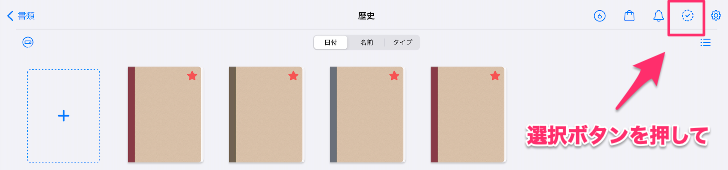
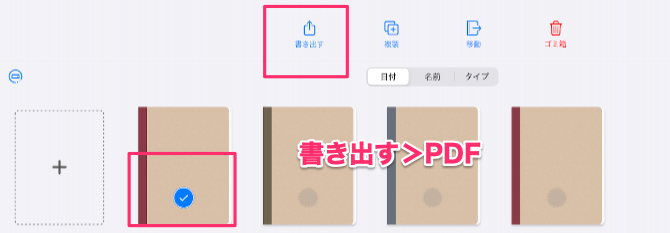
書き出したファイルをドライブに保存。
GoogleDriveにおいたPDFはPDF Viewer Pro by PSPDFKitで読む
PDF Viewer Proとは
PDF Viewer Proは基本無料で使えるPDFビューワーです。
運営はオーストリアの会社のようです。
無料版でもOneDrive、Googleドライブ、Dropboxと連携したり、「ブックマーク」「ページモード」「ページトランジション」「スクロールの方向」などの設定、またApple Pencilでの書き込みも可能です。
なんでAdobe Acrobatを使わないかというと Acrobatで圧縮したPDFがGoodNotesで白紙になっちゃったりした為です。あとPDF Viewer Proの方がシンプルで使いやすかった。
Google DriveとPDF Viewer Proの連携
まずGoogleDriveアプリを入れてあることが前提です。
サイドバーにGoogleDriveが表示されるのでアカウントの連携を許可
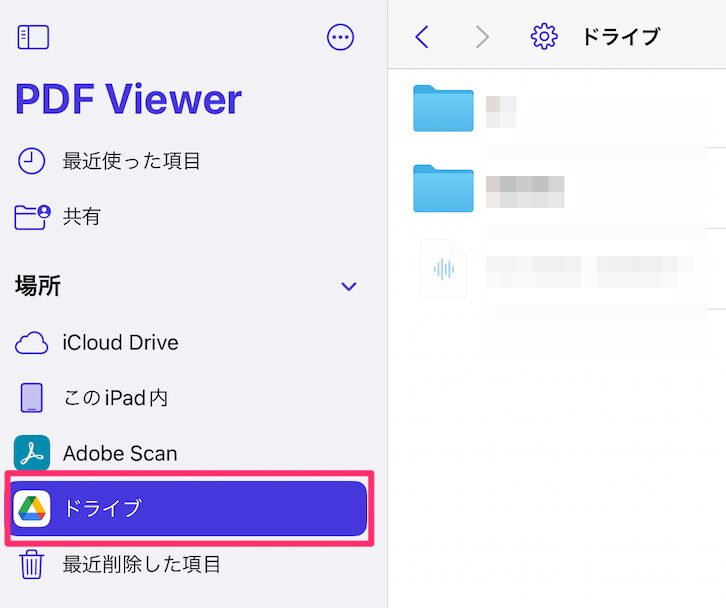
書類を見たい時にGoogleDriveのPDFを開けることになるのでオンライン接続が必要です。
オフラインで見たい書類はそのままGoodNotesに残すか、デバイス本体にダウンロードが必要です。
PDF Viewer Proアプリのアイコン説明
設定
- ページ送りなどの設定は左の歯車アイコンから
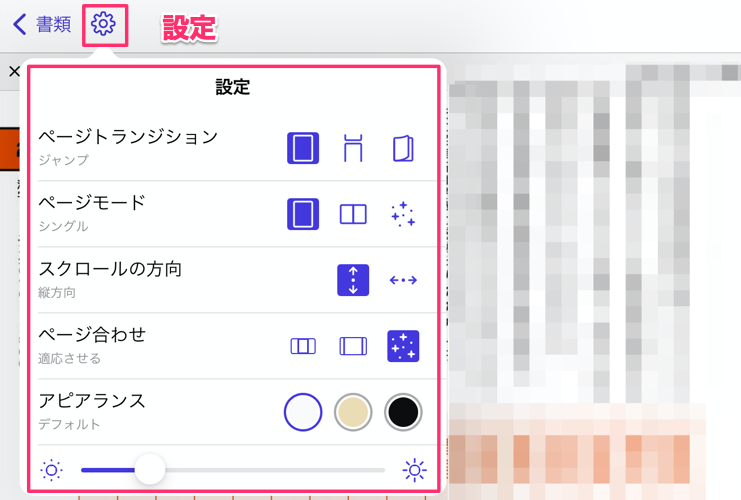
ブックマーク、書き込み
- 最初に右上のペンのアイコンから注釈者を入力すると、次にこのアイコンをタップした時にはペンなどの編集メニューが表示されるようになります。

私はハイライト程度しか使っていませんが、画像の挿入なども可能。
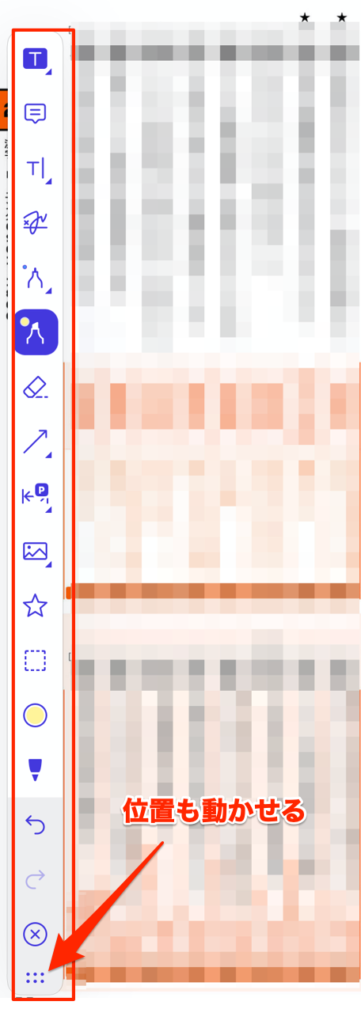
アプリトップの歯車ボタンからも「注釈の作成者」の入力ができました。名前の変更などもここでできます。
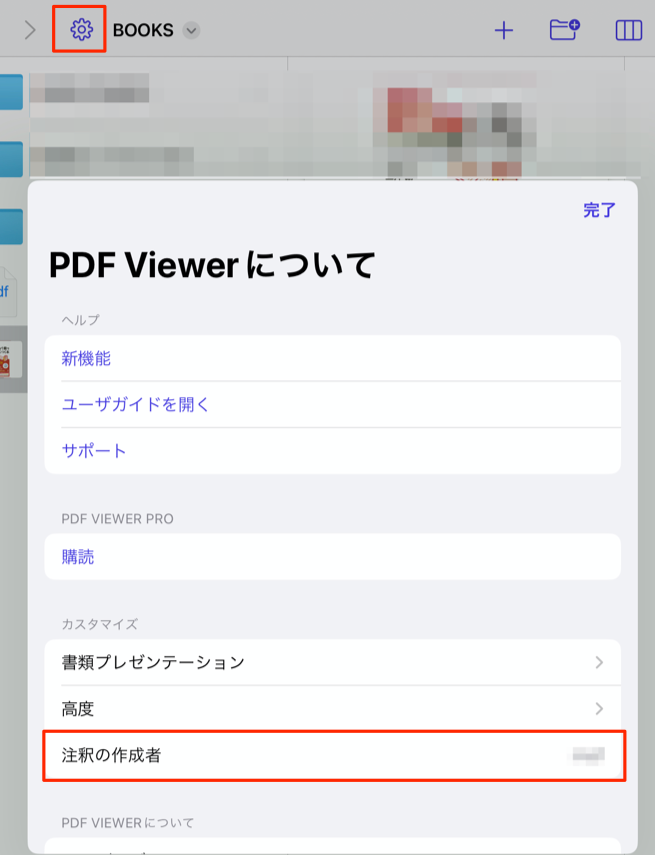
まだ使い始めたばかりですが、無料版でも編集機能が色々あり、便利に使えそうです。
一個だけ難点
今のところさほど気にはなりませんが、PDFを開くのに若干時間がかかります。(GoodNotesに比べると)
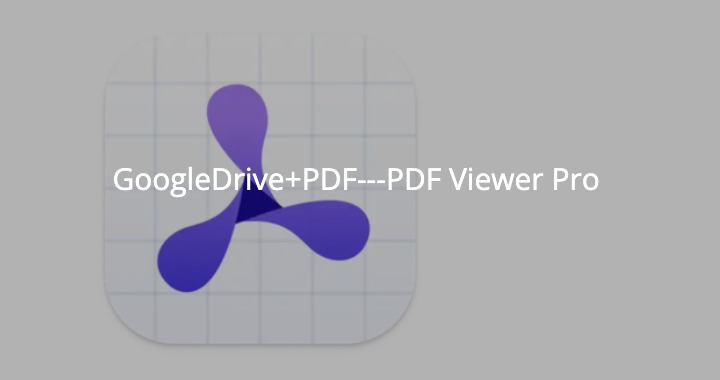
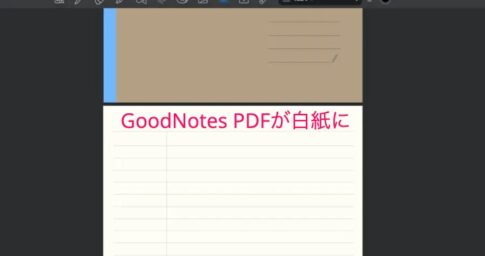




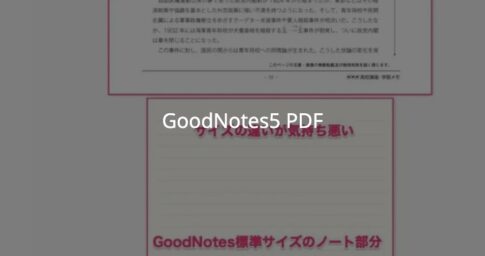
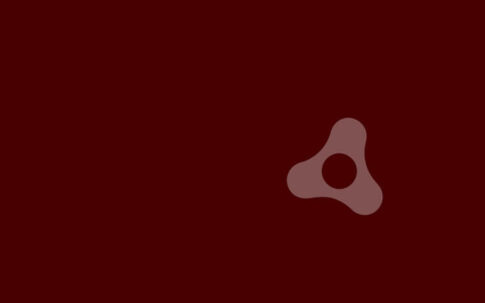
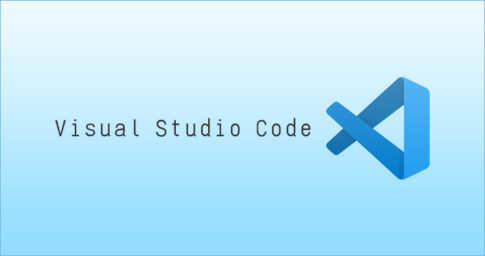
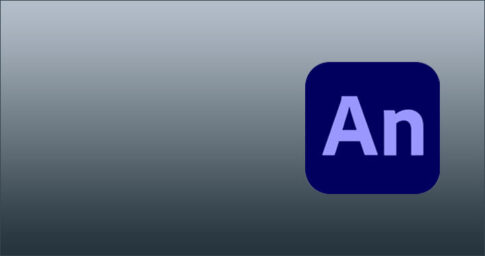

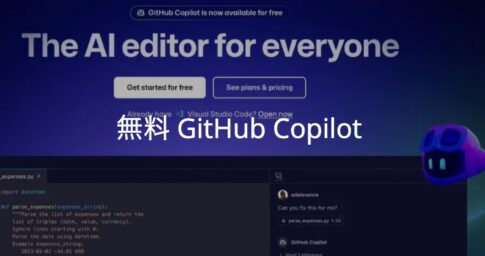


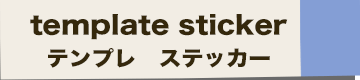

特にページ数の多いPDFはすこーし待つことになります。